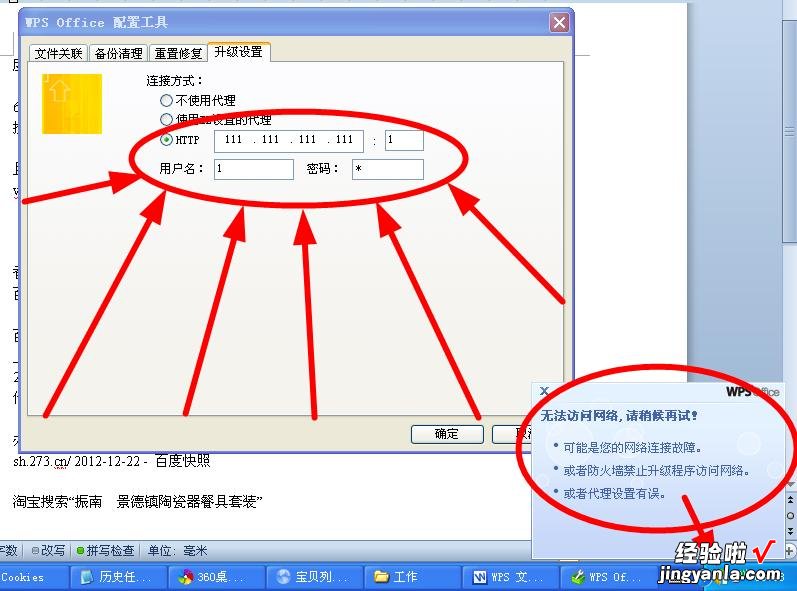经验直达:
- 怎么关闭WPS更新提醒
- 求助wps下载升级包的提示怎么永久关闭
- 我的电脑安装WPS后会总是提示需要升级
一、怎么关闭WPS更新提醒
- 点击电脑左下角开始 , 选择所有程序;
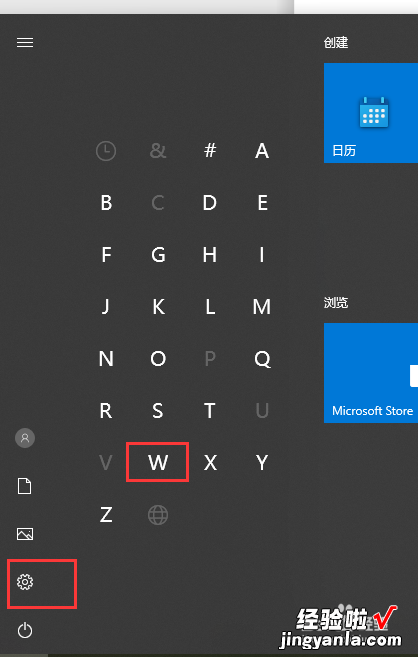
【求助wps下载升级包的提示怎么永久关闭 怎么关闭WPS更新提醒】请点击输入图片描述
- 打开WPS Office文件夹,选择 WPS Office 工具;
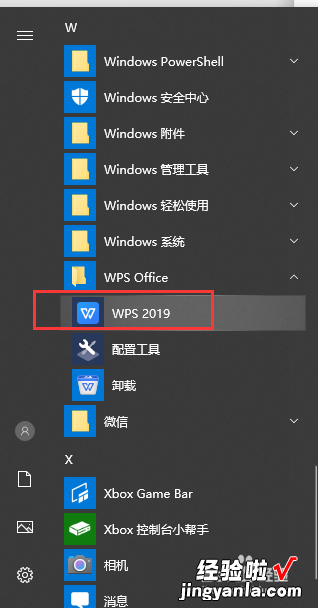
请点击输入图片描述
- 选择配置工具,进入设置界面;

请点击输入图片描述
- 点击高级,进行设置;
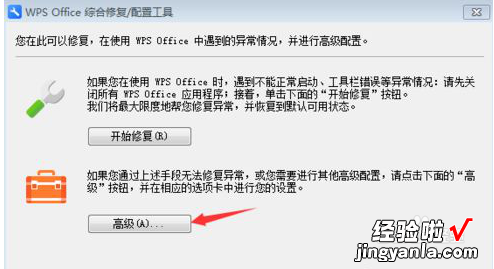
请点击输入图片描述
- 选择升级设置标签页,将升级方式改为关闭自动升级 , 点击确定保存设置
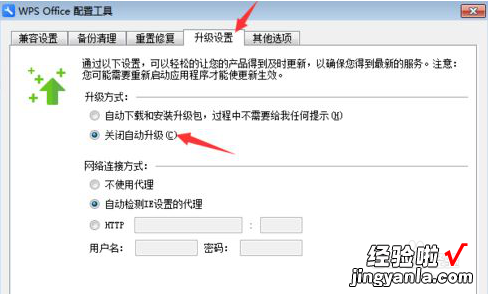
请点击输入图片描述
- 如果想更新新版本,可以打开文档 。可以点击左上角三角尖,选择帮助,检查更新,可选择手动更新 。
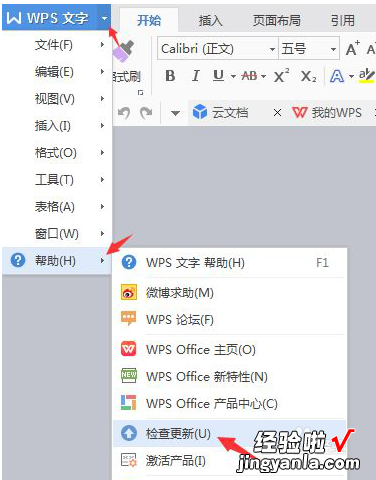
请点击输入图片描述
- 重新打开WPS程序
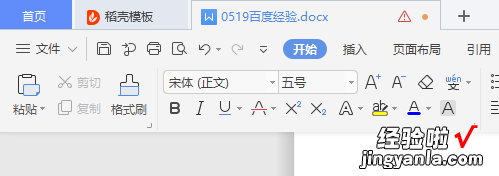
请点击输入图片描述
二、求助wps下载升级包的提示怎么永久关闭
1、wps升级后会有一个bai提示窗口du,没有可以关闭的按钮,一直在电zhi脑桌面上影响使用 。可以将它关闭 。dao
2、在电脑桌面的任务栏上,右击打开菜单,在打开的菜单中选择任务管理器,打开电脑的任务管理器 。
3、在任务管理器中标签上点击进程,进入进程的列表,这里显示电脑上正在运行的程序 。
4、在列表中找到wpsupdate.exe,可以点击映像名称对进程排序,找w开头的进程就容易 。
5、点中进程wpsupdate.exe,点击结束进程按钮,之后wps office升级成功提示就会被关闭 。
6、是禁止程序自动升级,要禁止程序自动升级,打开wps office,设置中取消自动升级 。
三、我的电脑安装WPS后会总是提示需要升级
你好!我看了下其他用户提到的删除升级包绝对是可以的,但是删除时会提示程序在运行中不能被删除或者是磁盘写保护不能被删除,所以首先要解决占用然后再删除,解决占用的工具多得去了,什么金山文件解套 。360文件解除占用就可以解决掉 。占用这个情况类似于退U盘时提示U盘正在运行不能被退出 。
有人说不必删除,可以用WPS自带的配置工具 , 然后选择升级设置,再选择关闭升级 。不错这个方法就是程序自带的 , 不过wps的版本中不一定全都可以设置关闭升级的,wps有个人版,企业版 , 校园版,还有实验版和抢先版,这些版本在官方都可以下载到 。我使用的校园版,你不妨参考一下我的设置,而且此方法也可以融会贯通到其他的应用程序,比方说QQ、PS、阿理旺旺 。
我的方法是:就是用代理骗升级的办法 。首先启动wps配置工具,位置在:【开始】------------【WPS Office 校园版】-----------【WPS Office 工具】--------------配置工具;
启动后如图设置OK,别说他自动升级,你就算闲着没事去点击帮助菜单里的【在线升级】测试玩玩也可以 , 这样设置第一升级不会占网速,第二他自己闹着不了就自动退出了不占用你的系统 。
且看我的截图,测试玩死他 。点图放大观赏!